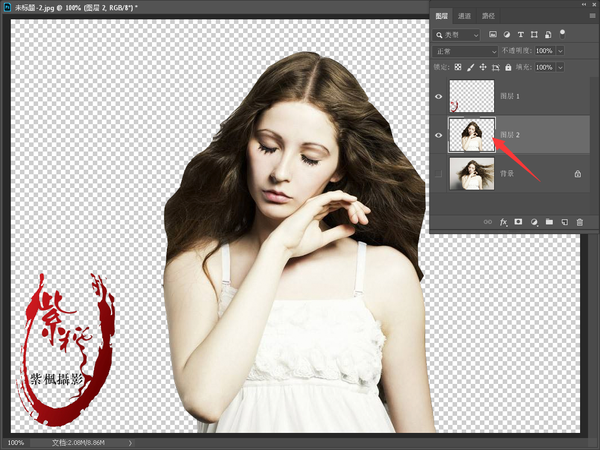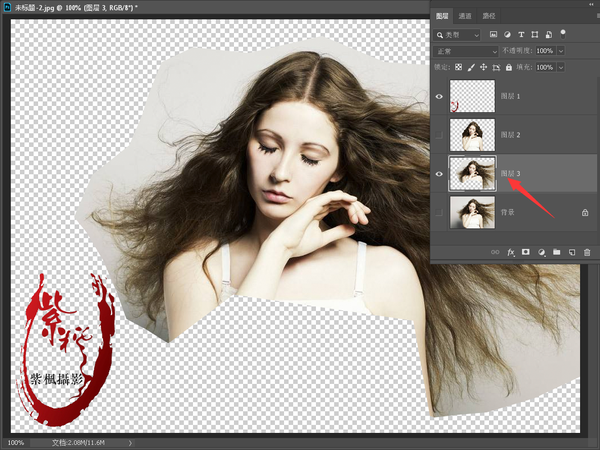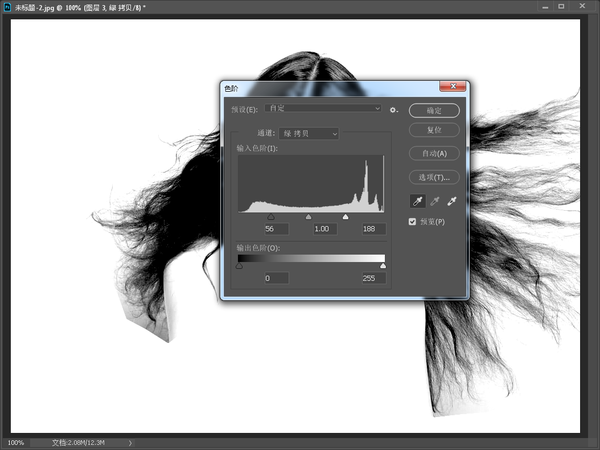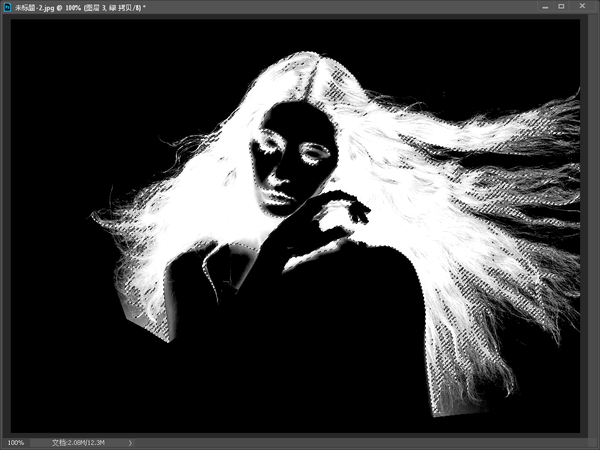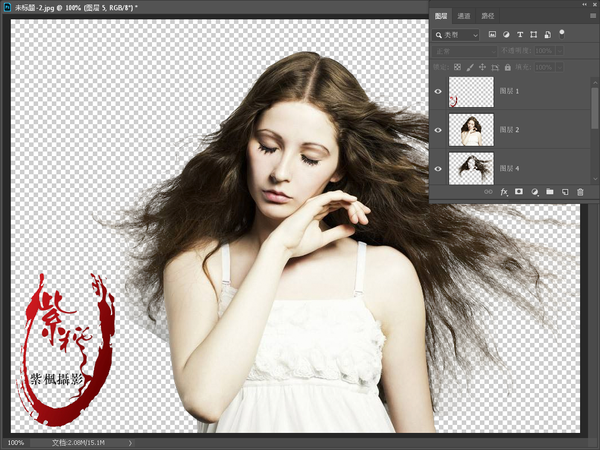ps抠图抠头发丝的方法(ps抠发丝图片边缘处理)
如何用PS精细抠图凌乱的头发丝?
曾经讲过很多关于抠头发丝的方法,有用PS的,有用抠图插件的等等,但是我发现很多人还是抠不好,无法很好的完成抠图,我这里讲几点有抠头发丝相关的一些小技巧。
今天先讲一个分区 通道抠取凌乱发丝的操作。
具体操作步骤
如图示,如果这张图直接用通道抠图法来操作,会有很大的问题,关键在于背景中有和头发亮度接近的色彩,通道中无法分离。
所以我们先做分区,首先对人物主体做选区:
复制粘贴到新层:
然后对头发部分做选区:
同样复制到新层:
然后进入通道,复制绿通道:
复制以后,执行色阶操作,用黑白吸管调整:
完成后反相并载入选区,这几步是经典的通道抠图,只是大概演示一下:
回到彩色通道,复制粘贴出头发部份:
然后把隐藏的人物主体层显示出来,完成抠图操作:
但是我们将局部放大以后,会发现还有些背景杂色残留:
如何处理抠图后的背景杂色残留,请看下回分解!
系列教程,未完待续,欢迎关注!
如果喜欢紫枫的教程及教学风格,欢迎关注紫枫头条号。
有任何问题欢迎回复交流。
专注摄影及后期教学二十余年 用自己片写自己的教程
坚持图文原创 简单清晰 讲透原理 有问题可以回复或私信留言
一点一滴,跟紫枫学后期!欢迎关注、转发、收藏、回复,下课!
赞 (0)